WinXP自带网络诊断程序怎么用?WinXP自带网络诊断程序的使用方法
WinXP是微软开发的最具革命性变化的操作系统之一,其自带了非常多有用的功能,网络诊断程序就是其中一种。我们可以使用网络诊断程序轻松解决各种网络故障。下面,小编就向大家分享下WinXP自带网络诊断程序的具体使用方法。
具体方法如下:
1、点击“开始/控制面板/网络连接”,打开控制面板窗口。
2、点击窗口左侧的“网络疑难解答程序”选项(如图1)。
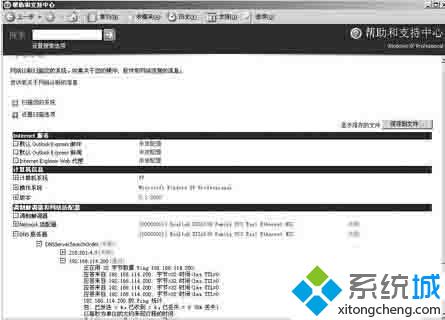
3、在打开的新窗口中你可以根据你已知道的问题来选择点击各项菜单,如果你什么也不清楚的话,建议选择“诊断网络配置并运行自动的网络测试”。
4、点击“扫描您的系统”项,即可对当前系统进行网络诊断。但建议大家在扫描前在“设置扫描选项”中选中所有项(如图2),这样会得到更多的网络诊断信息,有利于用户对网络问题做出准确的诊断。
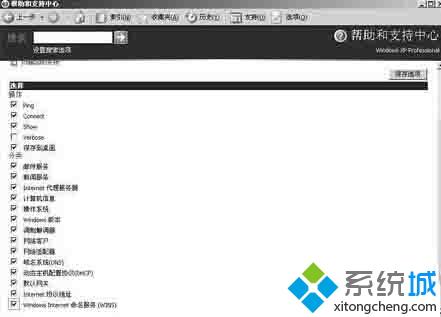
5、准备好后就可以开始扫描你的ghost xp系统了,这个扫描的过程并不需要很长的时间,一会你就可得到一个很详细的结果出来了。
6、在最后的诊断结果窗口中,用户可以看到诸如Internet服务、计算机信息、调制解调器和网络适配器等方面的反馈信息。如果你的系统或网络正常,系统相关项反馈为“通过”,若存在故障或缺陷,系统会反馈诸如“失败”、“未被配置”等信息,点击其中每一项前面的“+”号,还可以看到更为详细的信息(如图3)。
小提示:“网络诊断”只是收集计算机的信息,并不能排除故障,但你可以通过电话等方式向你的朋友或专业人员求助,这样可以更为快捷的解决网络问题。
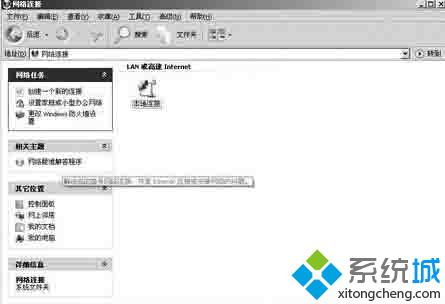
以上就是WinXP自带网络诊断程序的使用方法介绍了。大家在遇到网络故障时,就可以按照上述步骤进行操作了!大家可以关注系统城更多精彩资讯https://www.xitongcheng.com/
相关教程:dnf进去界面就网络中断开机windows内存诊断工具诊断网络故障的步骤网络诊断dns未响应win7宽带断线重拨我告诉你msdn版权声明:以上内容作者已申请原创保护,未经允许不得转载,侵权必究!授权事宜、对本内容有异议或投诉,敬请联系网站管理员,我们将尽快回复您,谢谢合作!










